皆さんは、Bootstrapを使ったことがありますか?
WEBアプリ・WEBサービスなどの画面を作るときに、Bootstrapの使い方を知っているととても便利です。
Bootstrapを使えば、簡単におしゃれな画面が作れるので、導入方法を覚えておくのがおすすめです!
そこで今回は、
・最速でBootstrapを導入するためのCDNとは?
・Bootstrap CDNの導入方法
といった基礎的なことから、
・Bootstrap CDNを使ったサンプル
・Bootstrapを更に覚えていきたい方向けのおすすめ情報
といった応用的な方法まで、徹底的に解説します!
最速でBootstrapを導入するためのCDNとは?
はじめに、Bootsrapを最速で導入するためのBootstrap CDNについて解説します。
Bootstrap CDNとは、Bootstrapを使うためのファイル一式をダウンロードせずに、HTMLにコードを埋め込むだけでBootstrapを使えるようにするための仕組みです。
Bootstrap CDNを使わない場合は、次のような作業が必要です。
1. Bootstrapのファイル一式をダウンロード
2. ファイル一式をフォルダに配置
2. 配置したCSS・JavascriptをHTMLで読み込むコードを書く
ちょっとした手間ですが、Bootstrapを初めて使う人にとっては敷居が高くなってしまうので、「HTMLにBootstrap用のcss・javascriptを読み込むコードを書くだけ」で使える、Bootstrap CDNを使うのがおすすめです!
Bootstrap CDNの導入方法
次に、Bootstrap CDNの具体的な導入方法について解説します。
先ほど解説した通り、Bootstrap CDNはHTMLに、Bootstrap用のcss・Javascriptを読み込むコードを書きます。
ただ、読み込むコードと聞いてもぴんと来ない方もいるのではないでしょうか。
そんな方向けに、既にBootstrapのcssとjavascriptを読み込むコードを埋め込んだ、テンプレートのHTMLがあります。
テンプレートを使う方法は次のとおりです。
1. Bootstrap 4 ドキュメントのGetting startedにアクセスし、「Starter template」をコピー
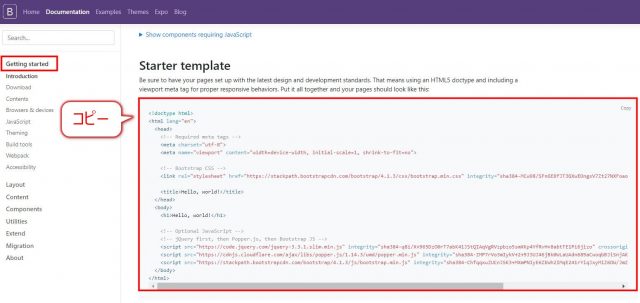
URL:https://getbootstrap.com/docs/4.1/getting-started/introduction/
2. テキストエディタに貼り付けて2行目の <html lang=”en”> を<html lang=”ja”> に変更
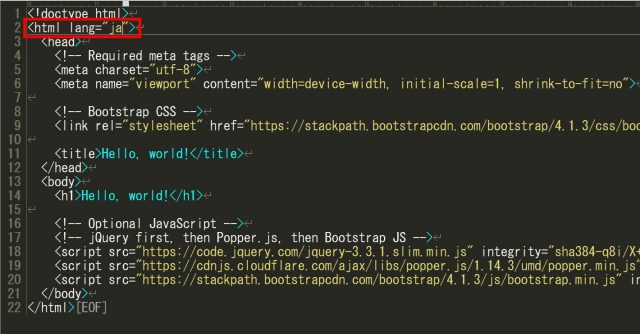
3. 「.html」の拡張子でファイル保存
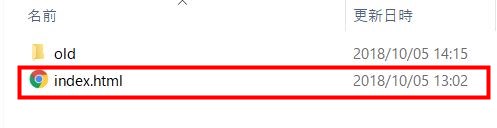
これでBootstrap CDNを使ってBootstrapを読み込んだ、HTMLファイルができました。
Bootstrap CDNを使った画面サンプル
次に、サンプルコードをもとにBootstrapの使い方について簡単に解説します。
サンプルコード:
<!doctype html>
<html lang="ja">
<head>
<!-- Required meta tags -->
<meta charset="utf-8">
<meta name="viewport" content="width=device-width, initial-scale=1, shrink-to-fit=no">
<!-- Bootstrap CSS -->
<link rel="stylesheet" href="https://stackpath.bootstrapcdn.com/bootstrap/4.1.3/css/bootstrap.min.css" integrity="sha384-MCw98/SFnGE8fJT3GXwEOngsV7Zt27NXFoaoApmYm81iuXoPkFOJwJ8ERdknLPMO" crossorigin="anonymous">
<title>Hello, world!</title>
</head>
<body>
<br>
<h1>人事データ管理システム</h1>
<br>
<div class="border col-7">
<br>
<h2>人事データ登録</h2>
<br>
<div class="row">
<div class="col-md">
<form>
<div class="form-group">
<label>No:</label>
<input type="text" class="form-control" value="d0000005" disabled>
</div>
<div class="form-group">
<label>氏名:</label>
<input type="text" class="form-control" placeholder="侍エンジニア 太郎">
</div>
<div class="form-group">
<label>部署:</label>
<select class="form-control" id="exampleFormControlSelect1">
<option>システム開発部</option>
<option>SEOマーケティング部</option>
<option>人事・総務部</option>
<option>営業本部</option>
</select>
</div>
<div class="form-group">
<label>住所:</label>
<input type="text" class="form-control" placeholder="神奈川県〇〇市〇〇区〇〇〇町X-X-X 侍ビル1 XXX号室">
</div>
<div class="form-group">
<label>電話番号:</label>
<input type="text" class="form-control" placeholder="XXX-XXXX-XXXX">
</div>
<div class="form-group">
<label>補足:</label>
<textarea class="form-control" rows="3"></textarea>
</div>
</form>
</div>
</div>
<div class="row center-block text-center">
<div class="col-1">
</div>
<div class="col-5">
<button type="button" class="btn btn-outline-secondary btn-block">閉じる</button>
</div>
<div class="col-5">
<button type="button" class="btn btn-outline-primary btn-block">新規登録</button>
</div>
</div>
<div class="col-1">
</div>
<br>
<br>
<hr>
<br>
<h2>人事データ一覧</h2>
<div class="row">
<div class="col-md">
<table class="table">
<thead class="thead-dark">
<tr>
<th scope="col">No</th>
<th scope="col">氏名</th>
<th scope="col">部署</th>
<th scope="col">住所</th>
<th scope="col">電話番号</th>
<th scope="col">補足</th>
</tr>
</thead>
<tbody>
<tr>
<th scope="row">1</th>
<td>侍1</td>
<td>システム開発部</td>
<td>神奈川県〇〇市〇〇区〇〇町X-X-X</td>
<td>ZZZ-ZZZZ-ZZZZ</td>
<td>2013年新卒入社</td>
</tr>
<tr>
<th scope="row">2</th>
<td>侍2</td>
<td>システム開発部</td>
<td>神奈川県〇〇市〇〇区〇〇町X-X-X</td>
<td>ZZZ-ZZZZ-ZZZZ</td>
<td>2010年新卒入社</td>
</tr>
<tr>
<th scope="row">3</th>
<td>侍3</td>
<td>システム開発部</td>
<td>神奈川県〇〇市〇〇区〇〇町X-X-X</td>
<td>ZZZ-ZZZZ-ZZZZ</td>
<td>1990年新卒入社</td>
</tr>
</tbody>
</table>
</div>
</div>
<br>
</div>
<!-- Optional JavaScript -->
<!-- jQuery first, then Popper.js, then Bootstrap JS -->
<script src="https://code.jquery.com/jquery-3.3.1.slim.min.js" integrity="sha384-q8i/X+965DzO0rT7abK41JStQIAqVgRVzpbzo5smXKp4YfRvH+8abtTE1Pi6jizo" crossorigin="anonymous"></script>
<script src="https://cdnjs.cloudflare.com/ajax/libs/popper.js/1.14.3/umd/popper.min.js" integrity="sha384-ZMP7rVo3mIykV+2+9J3UJ46jBk0WLaUAdn689aCwoqbBJiSnjAK/l8WvCWPIPm49" crossorigin="anonymous"></script>
<script src="https://stackpath.bootstrapcdn.com/bootstrap/4.1.3/js/bootstrap.min.js" integrity="sha384-ChfqqxuZUCnJSK3+MXmPNIyE6ZbWh2IMqE241rYiqJxyMiZ6OW/JmZQ5stwEULTy" crossorigin="anonymous"></script>
</body>
</html>
実行画面上部(登録フォーム):
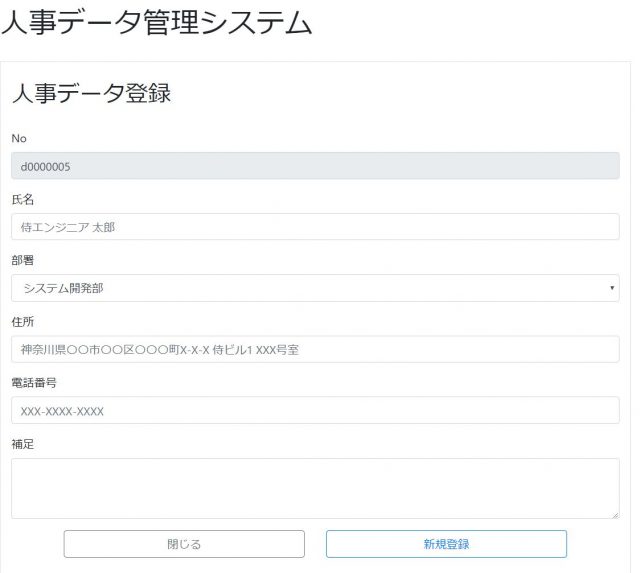
実行画面下部(データ一覧):
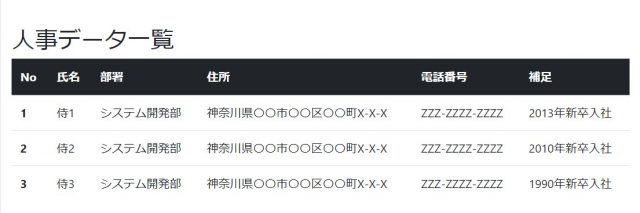
このように、簡単におしゃれなデザインの画面を作ることができます。
Bootstarpの良いところは、cssやjavascriptで直接コードを書かなくても、HTML上でBootstrapのルールに沿った書き方で書いてさえいれば、上記のようにおしゃれなデザインの画面が作れるところです。
Bootstrap CDNでBootstrapを読み込んだHTMLのテンプレートを使うだけで、簡単にBootsrapを使えるようになるのでおすすめです!
Bootstrapをこれから覚えていきたい方へ
ここまでBootstarp CDNの概要・導入方法・Bootstrapを使ったサンプルについて解説してきました。
ただ、Bootstrapの導入・作れるイメージは分かったけど、まだ具体的な学び方がよくわからない・・・という方もいるのではないでしょうか。
そんな方向けに、おすすめの本・Bootstrapの詳しい使い方をまとめた記事があるので、ご紹介します!

まとめ
今回は、Bootstrap CDNの概要・導入方法・画面サンプルについて解説しました。
Bootstrapは、おしゃれな画面かつ、スマホ対応されたレスポンシブデザインを簡単に取り入れることができるので、導入方法・使い方を覚えておくのがおすすめです!
今回解説したBootstarp CDNの導入方法はとても簡単なので、ぜひ使ってみてくださいね!








